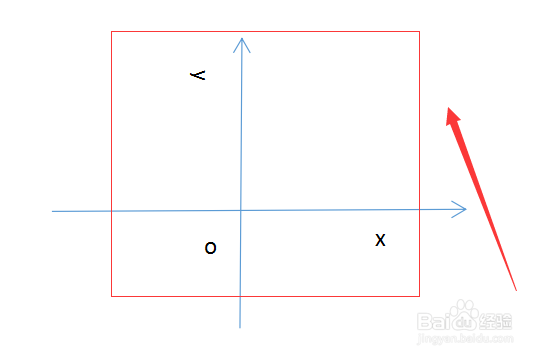1、首先,我们要在电脑上先下载Word办公软件,我这里使用的是WPS2019版。打开电脑桌面,单击鼠标右键,新建一个空白的Word文档。
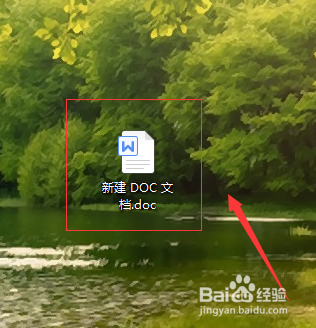
2、点击菜单栏下的【插入】选择【形状】按钮,然后再选择线条下的单项箭头,绘制呈90度直角坐标样,如图所示:
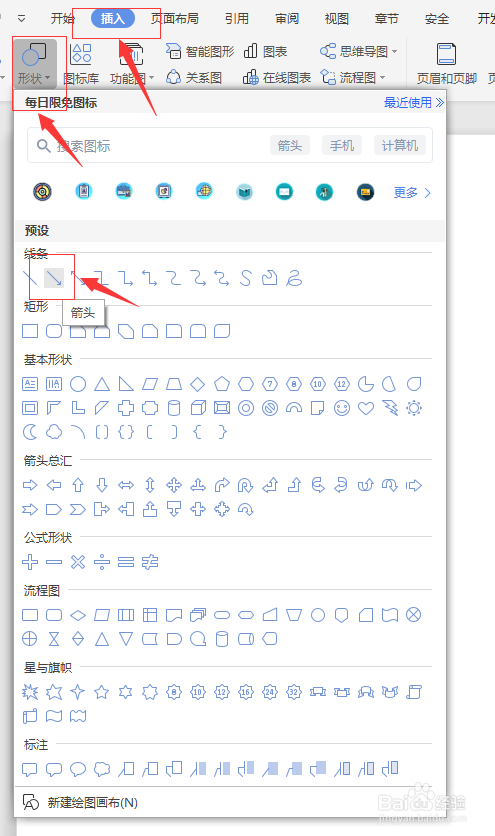
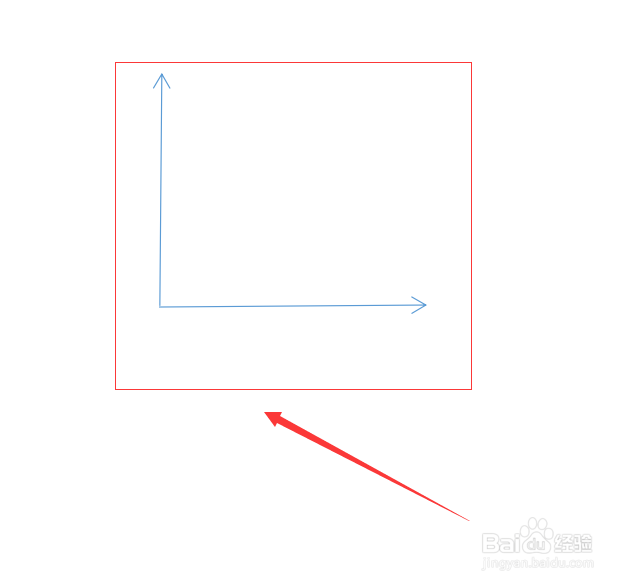
3、再选择【插入】下的文本框选项,有横向、竖向两种选择,您根据情况选择合适的样式,依次输入x y o字母文本,如下图所示:
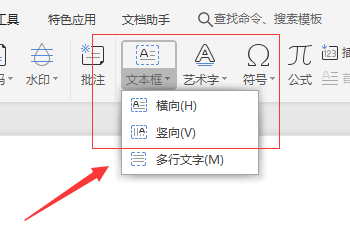
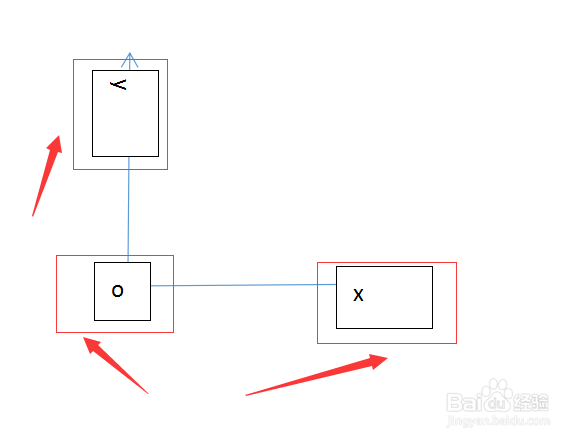
4、然后选中文本框 右键单击 选择【轮廓】下的无线条颜色 你会发现现在只剩下了其中的字母,然后调整到合适的位置就可以了。
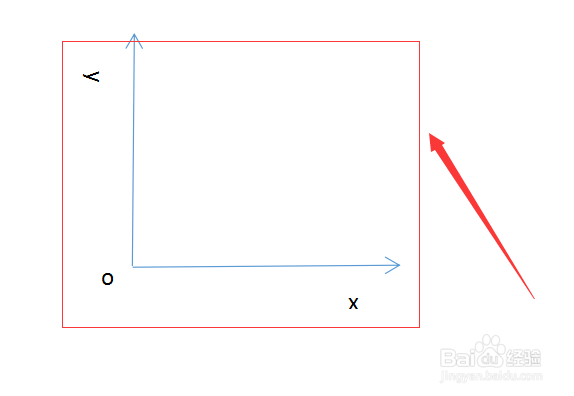
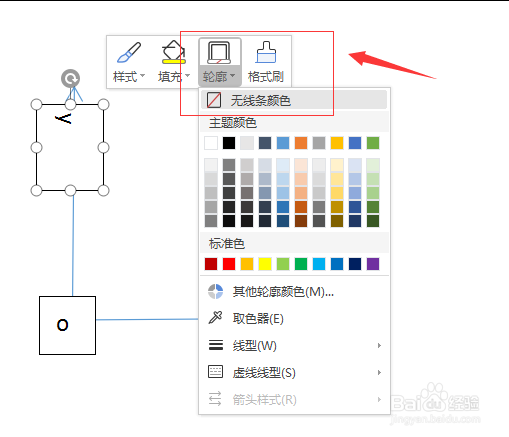
5、学会了以上的步骤以后,您就可以按照以上所教的步骤,再绘制出如下图所示的坐标轴样式: